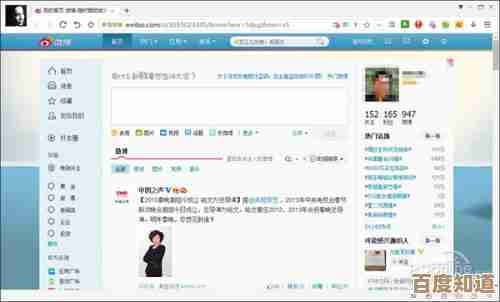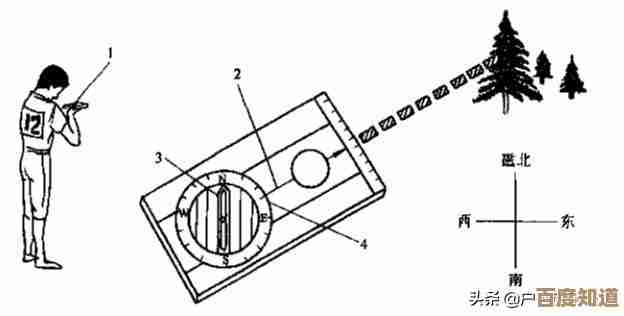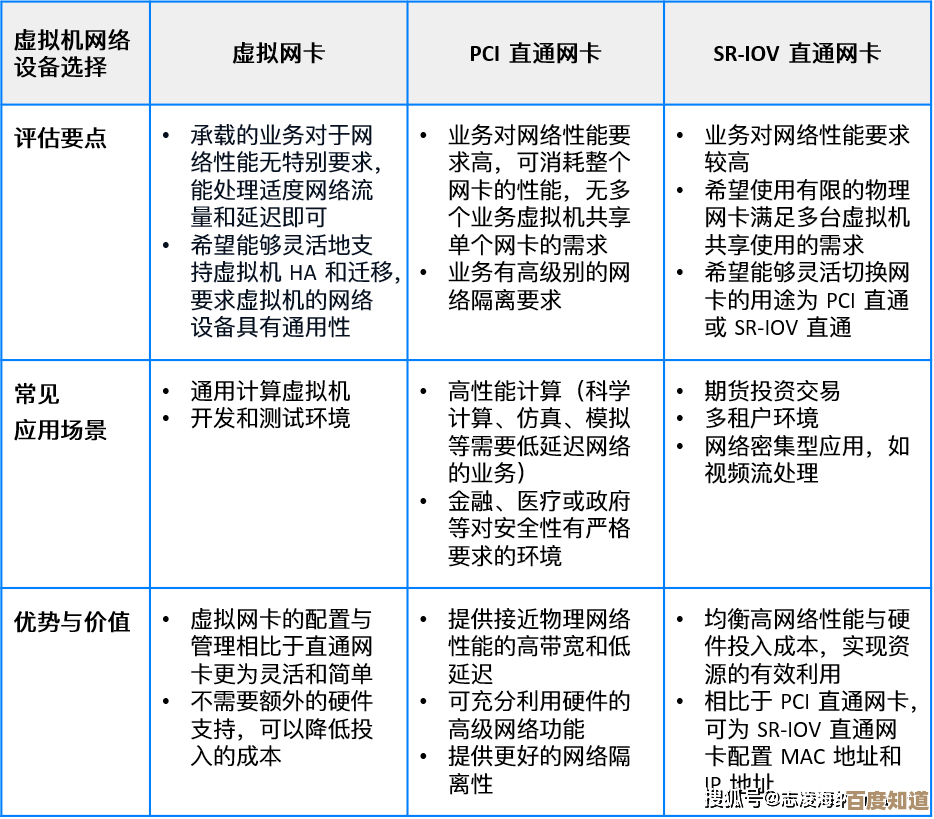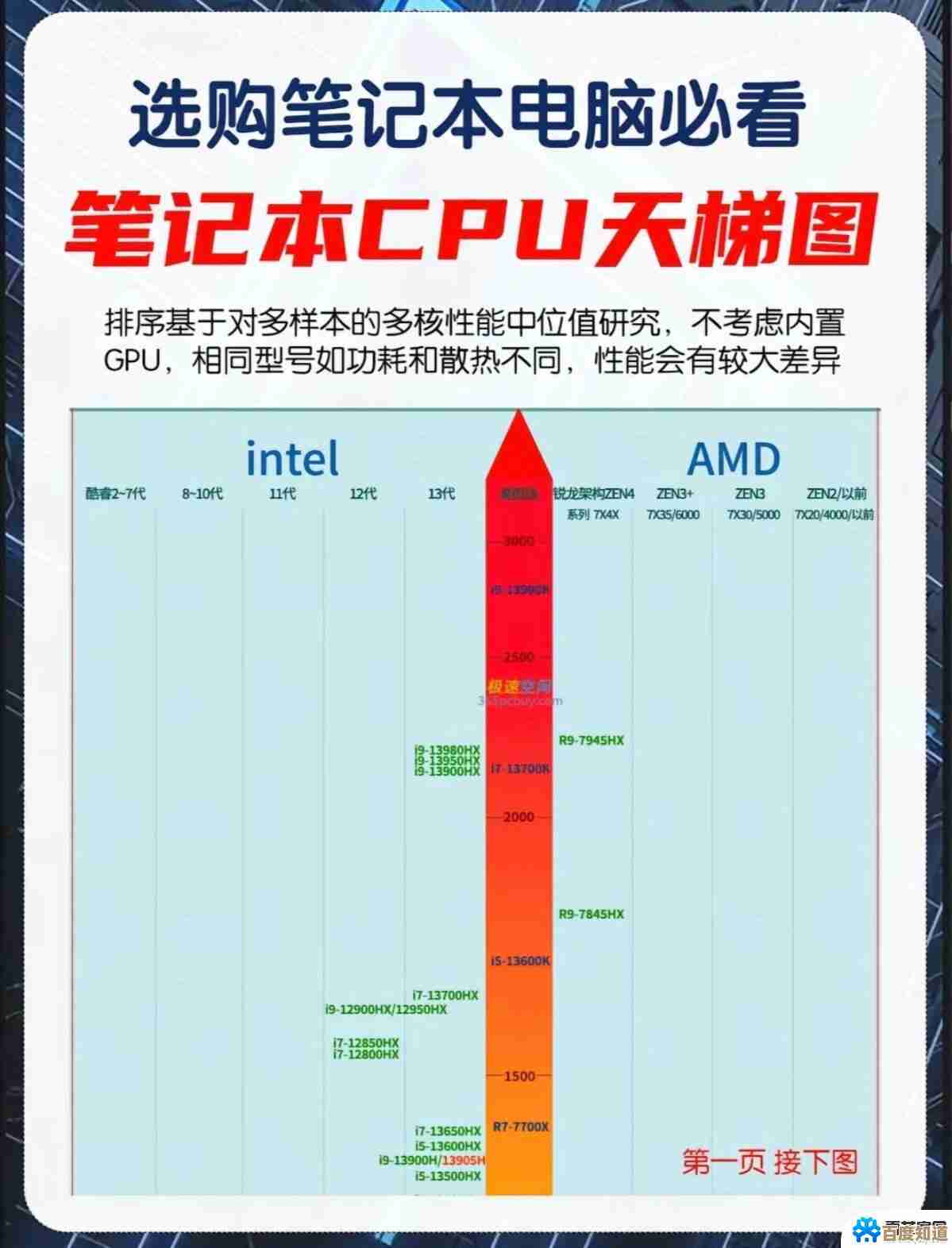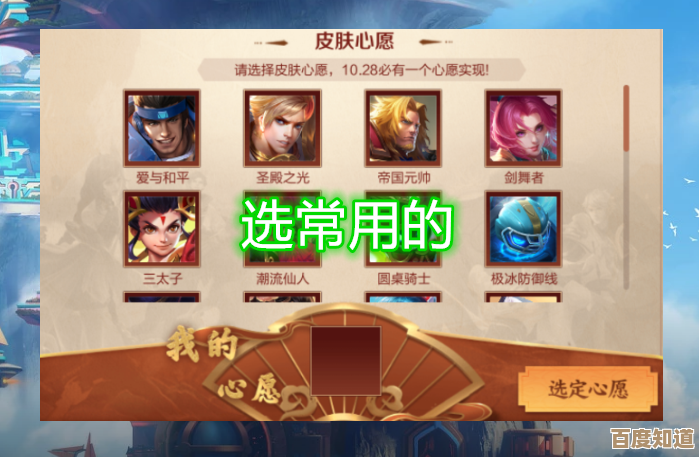如何从回收站找回误删文件:实用恢复指南全解析
- 游戏动态
- 2025-10-28 12:26:54
- 1
立刻检查电脑回收站(由微软官方支持文档提供的方法)
这是最简单也是最先应该尝试的方法,当你删除电脑上的文件时,它们通常会被移动到“回收站”(Windows系统)或“废纸篓”(macOS系统)。
-
在Windows上:
- 双击桌面上的“回收站”图标打开它。
- 在回收站里,你可以按名称、原位置、删除日期等排序,找到你误删的文件。
- 找到文件后,可以右键点击它,然后选择“还原”,文件就会自动回到它被删除之前所在的位置。
-
在macOS上:
- 点击程序坞(Dock)上的“废纸篓”图标。
- 找到你要恢复的文件,右键点击它,选择“放回原处”。
重要提示:清空回收站/废纸篓后,这个方法就无效了,如果你怀疑误删了文件,在确认找回之前,千万不要清空回收站。
第二步:使用文件历史记录或时间机器备份(由微软和苹果官方支持文档提供的方法)
如果你平时开启了系统的自动备份功能,那么即使清空了回收站,也能轻松找回。
-
在Windows上(使用文件历史记录):
- 在任务栏的搜索框中,输入“文件历史记录”并打开它。
- 系统会显示备份的文件列表,你可以通过左右箭头按键查看不同时间点的备份。
- 找到包含你误删文件的备份版本后,选中文件,点击绿色的“还原”按钮即可。
-
在macOS上(使用时间机器):
- 将你的时间机器备份硬盘连接到Mac。
- 打开“时间机器”应用(可以在“访达”的“应用程序”文件夹里找到)。
- 屏幕边上会出现一个时空隧道界面,你可以按时间轴选择备份日期,找到文件后,点击“恢复”即可。
第三步:使用专业数据恢复软件(基于第三方软件如Disk Drill、EaseUS Data Recovery Wizard等的常见操作指南)
如果以上两种方法都行不通,文件已经从回收站被永久删除了,并且你也没有备份,那么可以尝试使用数据恢复软件,其原理是扫描硬盘上被标记为“空闲”但实际数据尚未被覆盖的区域。
- 立即停止使用该硬盘:这是最关键的一步,继续向硬盘写入新数据(如安装软件、下载文件、甚至启动系统)可能会覆盖被删除的文件,导致永久性丢失,如果文件在系统盘(通常是C盘),请尽快关闭所有程序。
- 选择并安装恢复软件:在网上搜索并下载一款信誉良好的数据恢复软件(Recuva、EaseUS Data Recovery Wizard、Disk Drill 等),注意:不要将软件安装到你正在尝试恢复文件的那个硬盘分区上,最好安装到U盘或另一个硬盘。
- 扫描硬盘:运行软件,选择被删除文件原来所在的分区(比如D盘、E盘),然后开始扫描,深度扫描会比快速扫描更彻底,但耗时更长。
- 预览和恢复:扫描完成后,软件会列出所有可恢复的文件,通常可以按文件类型、路径等筛选,尽量利用“预览”功能确认文件是否完好无损。
- 保存到安全位置:找到需要恢复的文件后,选择它们,并将它们保存到一个不同的硬盘或分区,而不是原来它们被删除的位置,以免造成二次覆盖。
第四步:寻求专业数据恢复服务(在极端情况下的最后手段)
如果文件极其重要,而软件恢复也失败了(例如硬盘出现物理损坏、发出异响、无法被电脑识别等),那么最后的希望是寻求专业的数据恢复服务,这些机构拥有专业的无尘实验室和工具,可以修复硬件并提取数据,但这项服务通常非常昂贵。
总结与预防建议
- 预防远胜于治疗:养成定期备份重要数据的习惯,可以使用外部硬盘、网盘等方式。
- 删除文件前请三思:在按下Shift+Delete(永久删除)或清空回收站之前,务必确认文件已不再需要。
- 行动要快:一旦发现文件误删,越早尝试恢复,成功率越高。
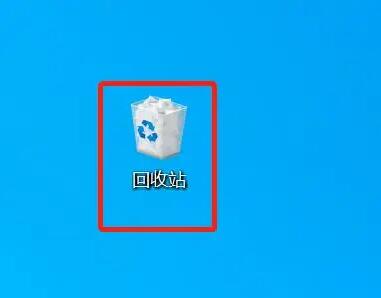
本文由黎家于2025-10-28发表在笙亿网络策划,如有疑问,请联系我们。
本文链接:http://waw.haoid.cn/yxdt/49779.html